Pokemon Go es un juego popular conocido por todos los amantes de los juegos. Millones de personas en todo el mundo lo juegan, pero a veces, la aplicación muestra dificultades debido a muchos problemas técnicos, errores, bloqueos, etc. Recientemente, muchos usuarios de iPhone han informado sobre ” Pokemon Go sigue fallando ” después de la actualización de iOS 16.
¿Estás en el mismo barco que se ha enfrentado a Pokémon Go que sigue fallando en el error del iPhone? ¿ Se pregunta por qué Pokemon Go sigue bloqueando el iPhone ? Si su respuesta es Sí, entonces no se preocupe mucho. Como te he dicho, muchos usuarios han pasado por este error y se ha convertido en una situación común de experimentar.
Sin embargo, si este error te preocupa mucho, entonces este blog es para ti. Aquí, te mostraré algunas de las mejores formas de arreglar Pokémon Go que sigue fallando después de la actualización de iOS 16.
Cómo arreglar Pokemon Go Sigue fallando en iPhone: métodos efectivos
Ahora es el momento de analizar todos los métodos posibles que te ayudarán a solucionar el bloqueo de Pokémon Go en iOS 15/16. Recuerde, las soluciones funcionarán en todos los modelos de iPhone, incluido el iPhone 14/13/12.
Solución 1: reinicia tu iPhone
Reiniciar es el primer paso para superar cualquier tipo de error en el iPhone. Cuando reinicie su dispositivo, cerrará todas las aplicaciones en ejecución en segundo plano y eliminará las fallas, si las hubiera.
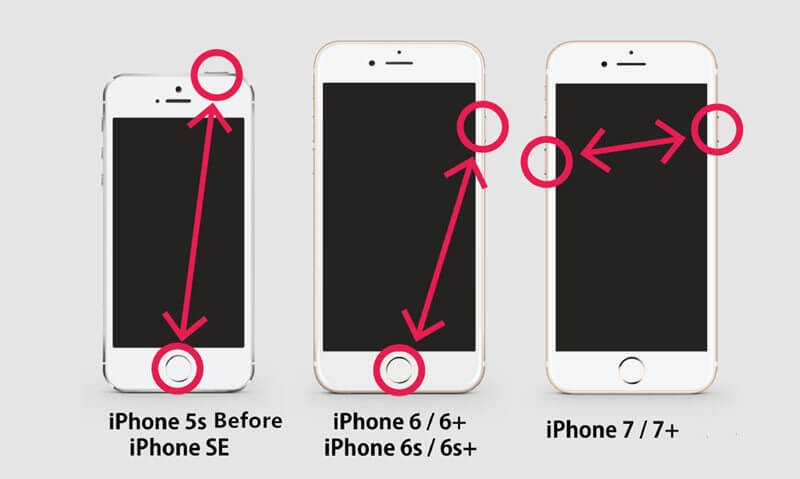
En los diferentes modelos de iPhone, tienen diferentes opciones de reinicio:
Para reiniciar el iPhone 8/8 Plus, iPhone X y posterior : simplemente mantenga presionadas las teclas Subir y Bajar volumen una tras otra. Presione las teclas de encendido durante unos segundos hasta que aparezca el logotipo del iPhone.
Reinicie iPhone7 y 7 plus: mantenga presionada la tecla Dormir o Activar y la tecla Bajar volumen al mismo tiempo. Haga esto hasta que aparezca el logotipo del iPhone en la pantalla.
Reinicie el iPhone 6s y anteriores: mantenga presionada la tecla de reposo o activación y la tecla de inicio simultáneamente hasta que aparezca el logotipo del iPhone.
Solución 2: inténtalo de nuevo después de un tiempo
Si el problema persiste incluso después de reiniciar, cierre la aplicación y ábrala nuevamente para evitar problemas de bloqueo.
Así es como puedes hacer eso:
- Toca la tecla Inicio y sal del juego.
- Luego, inicie cualquier otra aplicación y dedique algún tiempo a esa aplicación.
- Ahora, toque dos veces la tecla de inicio en su pantalla y abra la pestaña multitarea
- A continuación, muévase a Pokemon Go y haga clic en eso
Espero que tu problema haya desaparecido y puedas jugar el juego sin ningún error.
Solución 3: Forzar la detención de Pokémon Go
Si aún no puede encontrar la solución para que Pokemon Go se bloquee en el iPhone, intente forzar la detención de la aplicación Pokemon Go. Para iPhones que tienen una tecla de inicio, tóquela dos veces para abrir la sección de pestañas recientes.
Para iPhone, que no tienen una tecla de inicio, mueva el dedo ligeramente hacia arriba desde la parte superior hacia la mitad y verá las aplicaciones recientes.
Ahora, busca Pokémon Go y muévete hacia arriba para forzar la detención. Luego, vuelve a abrir Pokemon Go después de un tiempo o reinicia tu iPhone y verifica si la aplicación funciona bien.
Solución 4: cambie la región de su dispositivo
Para evitar que Pokemon Go siga fallando en tu iPhone, cambia la región de tu iPhone.
Siga los siguientes pasos cuidadosamente:
- Primero, abra Configuración en su iPhone
- Haga clic en su nombre
- Elija iTunes y App Store y haga clic en ID de Apple
- A continuación, haga clic en Ver ID de Apple e inicie sesión si es necesario
- Ahora, haga clic en País o Región
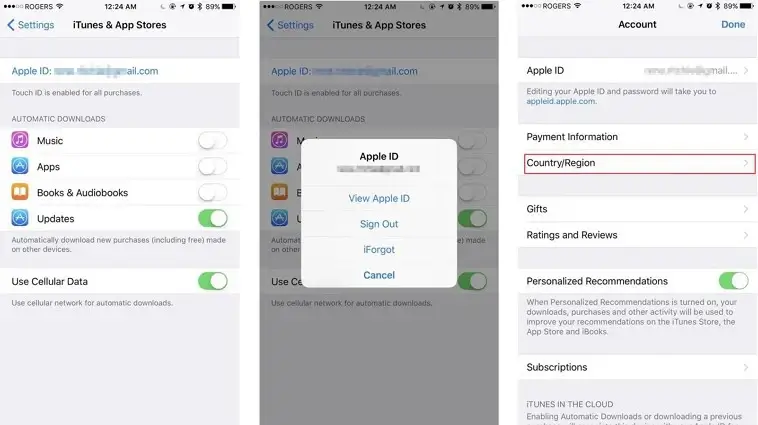
- Después de eso, cambie la ubicación a cualquier otra
- Luego, reinicia tu iPhone
- A partir de entonces, vuelva a cambiar el país o la región al original siguiendo los pasos anteriores.
Con suerte, hacer esto ayudará a deshacerse del problema fácilmente.
Solución 5: Tweak Motion en iPhone
Para ejecutar un juego sin problemas, necesitamos gráficos de alta gama. Por lo tanto, debe reducir el movimiento y los gráficos si ve que Pokemon Go sigue fallando en el iPhone.
Siga las siguientes instrucciones:
Para iOS 12 y versiones anteriores :
- Abra Configuración y toque General
- Haga clic en Accesibilidad y haga clic en Movimiento
- Activar/desactivar para reducir la opción de movimiento
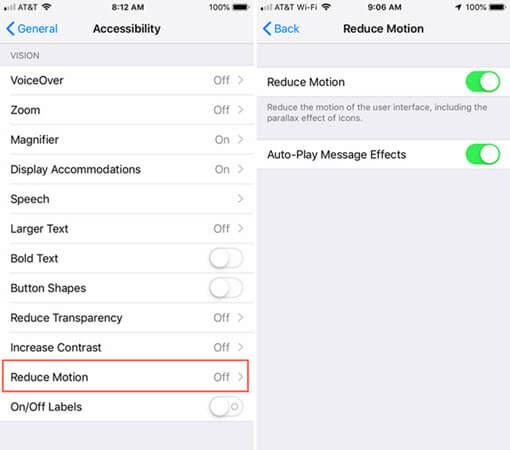
Para iOS 13 y así sucesivamente :
- Abra Configuración y toque Accesibilidad
- Haga clic en movimiento
- Activar/desactivar reducir movimiento
Solución 6: Borrar todas las aplicaciones de fondo
Otra razón por la que una aplicación falla podría ser que varias aplicaciones se estén ejecutando en segundo plano. Puede reducir el rendimiento de su dispositivo. Cuando ejecuta varias aplicaciones en su dispositivo, consume más memoria. Y al mismo tiempo reduce el rendimiento del dispositivo y podría provocar problemas de bloqueo de la aplicación.
Al usar varias aplicaciones, no nos damos cuenta de que todas ellas también se ejecutan en segundo plano. Por lo tanto, debe borrar todas las aplicaciones no utilizadas del fondo para resolver el problema de bloqueo de la aplicación Pokemon Go.
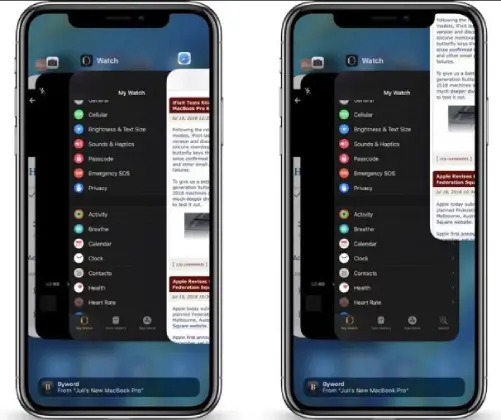
Solución 7: Actualizar la aplicación Pokemon Go
El uso de una versión anterior de la aplicación Pokemon Go también puede ser la razón por la cual la aplicación falla. En las últimas versiones, se incluyen muchas mejoras y otras características en comparación con la anterior, lo que puede resolver el problema de congelación de Pokemon Go.
Aquí se explica cómo actualizar la aplicación:
- Primero, ve a App Store en tu iPhone
- Buscar Pokémon Go en la lista de aplicaciones
- Compruebe si la opción Actualizar está disponible y haga clic en ella.
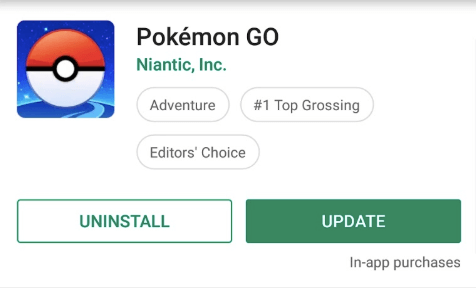
- Una vez hecho esto, la aplicación se actualizará a la última versión.
Solución 8: actualice el sistema operativo de su iPhone
También debe verificar si el problema depende de su dispositivo. Significa que siempre que el sistema operativo de su teléfono no se esté ejecutando en la última versión, es posible que algunas aplicaciones no funcionen bien. En tal situación, debe verificar y, si es necesario, actualizar el sistema operativo.
Estos son los pasos a seguir:
- Primero, abra Configuración
- Luego haga clic en General
- A continuación, haga clic en Actualización de software

Si hay una actualización, su dispositivo pronto se ejecutará con la última versión y esperamos que la aplicación también funcione sin problemas y sin mostrar ningún error.
Solución 9: Vuelva a instalar la aplicación Pokemon Go
Si el problema te preocupa continuamente, debes intentar desinstalar y reinstalar la aplicación Pokemon Go. Esta es una forma efectiva de arreglar que Pokemon Go siga fallando el iPhone.
Pasos para desinstalar la aplicación:
- Busque la aplicación en la pantalla de inicio del iPhone y manténgala presionada
- Ahora, haga clic en Eliminar
- Finalmente, haga clic en Eliminar
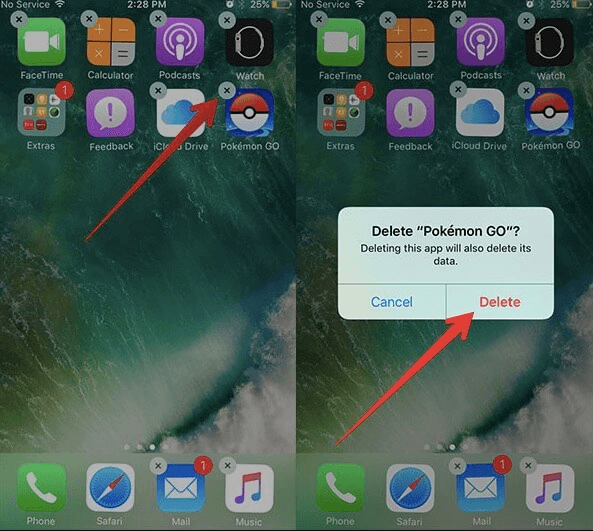
Sigue los pasos para reinstalar Pokemon Go:
- Ir a la tienda de aplicaciones de Apple
- Busca Pokémon Go y haz clic en Instalar
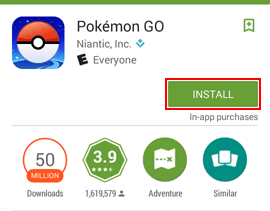
Solución 10: Vuelva a conectar Internet
Asegúrate de que Pokemon Go funcione sin problemas con Wi-Fi/datos móviles. Para asegurarse de que no haya problemas con su red, cambie su Internet a Wi-Fi o datos móviles o viceversa. Después de eso, fuerza la detención del juego, cambia tu red e inténtalo de nuevo.
Solución 11: restablecer la configuración de red
Si hay algún problema de red en su iPhone, es posible que Pokemon Go siga fallando. En ese caso, debe restablecer la configuración de su red. Recuerde que todos sus datos se eliminarán después de restablecer su red, como contraseñas de Wi-Fi, dispositivos emparejados con Bluetooth, etc.
Estos son los pasos para restablecer la configuración de red:
- Primero, ve a Configuración
- Luego, vaya a General > haga clic en Restablecer > toque Restablecer configuración de red
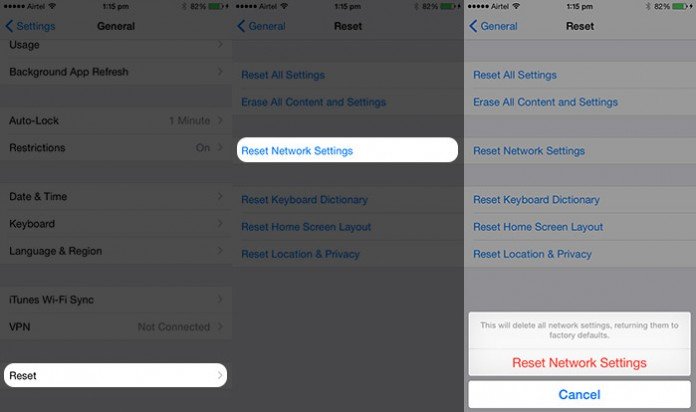
- Ahora, necesita su ID de Apple y luego su dispositivo se reiniciará.
Solución 12: restablecimiento de fábrica de iPhone
Si el problema está relacionado con su dispositivo, un restablecimiento de fábrica podría ayudarlo a solucionar este problema. Pero recuerda, este método eliminará todos tus datos guardados en el dispositivo. Entonces, antes de continuar, haga una copia de seguridad de todos los datos importantes del teléfono.
Siga los pasos a continuación para restablecer de fábrica su iPhone:
- Primero, vaya a Configuración, luego haga clic en General, luego baje y haga clic en la opción Restablecer
- Ahora, seleccione Borrar todo el contenido y la configuración. Después de eso, ingrese el código de acceso y haga clic en Borrar para confirmar su acción.
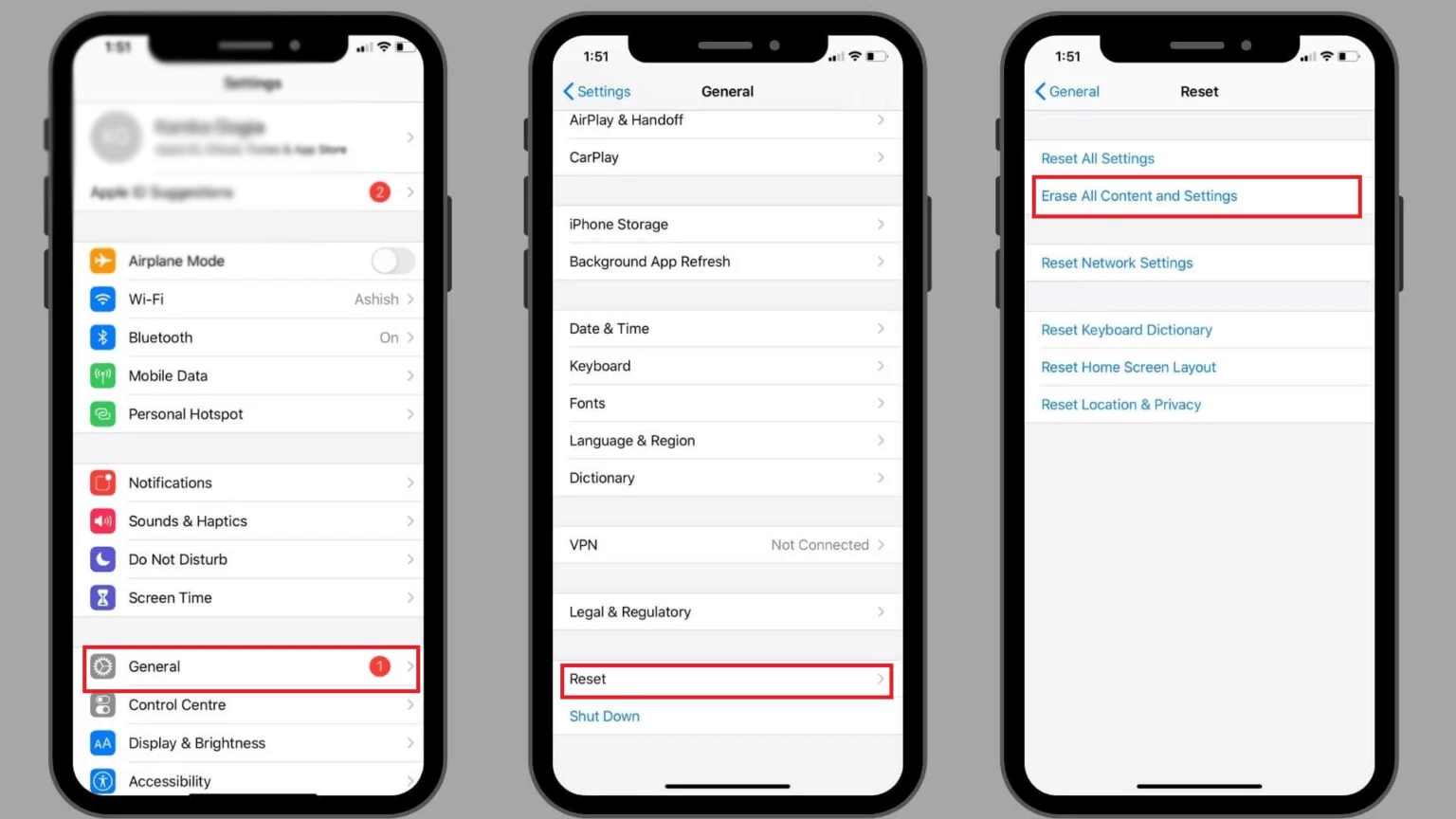
- Puede tomar algún tiempo liberar su dispositivo y luego su dispositivo se reiniciará automáticamente.
Una vez hecho esto, abra la aplicación y úsela para verificar si el error se resolvió o no.
Solución 13: ponga su iPhone en modo de recuperación
Poner su dispositivo en modo de recuperación también es la mejor manera de arreglar que Pokemon Go siga fallando en su iPhone. Pero recuerde, este proceso llevará algún tiempo para resolver el problema.
Para entrar en el modo de recuperación, siga las instrucciones:
- Primero, abra iTunes en su PC o MacBook
- Ahora, conecta tu iPhone a tu PC a través del cable USB original
- Debe presionar las diferentes combinaciones de teclas y puede variar de un dispositivo a otro
Para iPhone 8 y superior, mantenga presionadas las teclas Subir volumen y Bajar volumen. Mantenga presionada la tecla lateral hasta que aparezca la pantalla de recuperación
Para iPhone 7/7 plus : presione prolongadamente el lado y el volumen Abajo teclas juntas. Mantenga presionado y suelte cuando vea la pantalla de recuperación.
Para iPhone 6s y anteriores : mantenga presionadas las teclas lateral y de inicio al mismo tiempo. Manténgalo presionado hasta que aparezca la pantalla Recuperación.
- Encuentre el logotipo de su dispositivo en su PC
- Cuando toque el logotipo, habrá 2 opciones Restaurar o Actualizar
- Simplemente toque Restaurar
Solución 14: Informe el error
Cuando no encuentre ninguna forma de evitarlo, le sugiero que informe el problema al desarrollador de la aplicación a través de la configuración de la aplicación. Con suerte, te ayudará a solucionar el problema y podrás volver a jugar.
Siga los pasos a continuación:
- Inicie la aplicación Pokemon Go y vaya al menú principal
- Luego, navegue a Configuración y busque el Opción de preguntas frecuentes para relacionar su problema.
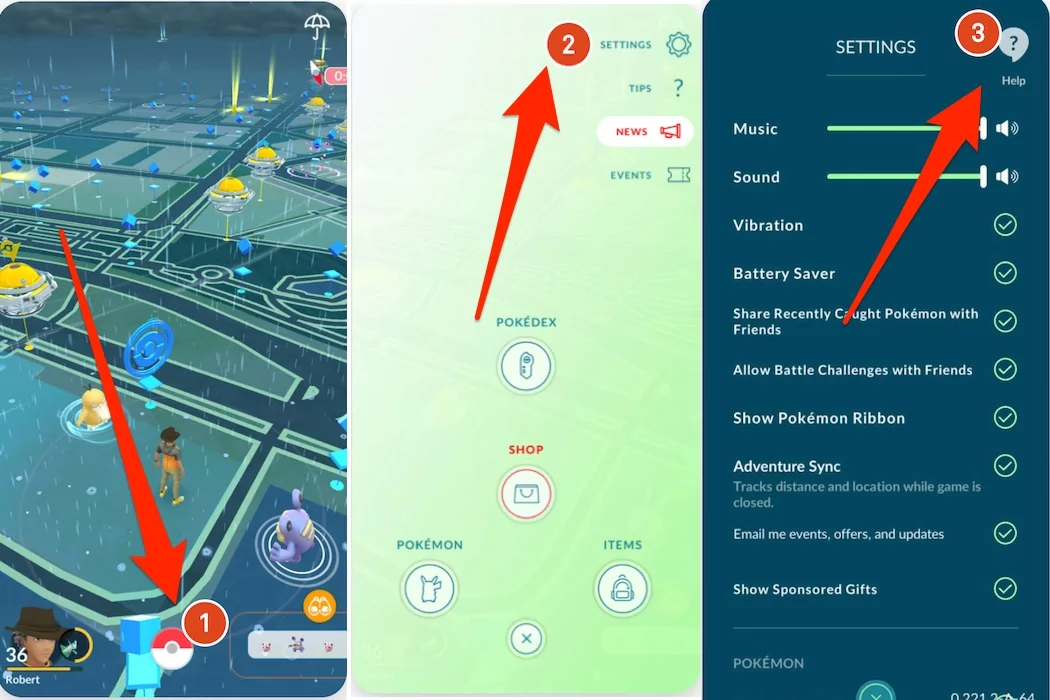
Solución 15: Arreglar Pokemon Go sigue fallando en el iPhone con un solo clic (altamente recomendado)
Si todavía está lidiando con el mismo problema y está buscando soluciones alternativas, debe optar por la herramienta de reparación sistema iOS. Esta herramienta profesional y muy avanzada detecta el error y lo soluciona con un solo clic. Puede usar el software para arreglar que Pokemon Go siga fallando en el iPhone después de la actualización de iOS 16. Está desarrollado para usuarios de iPhone/iPad para reparar todo tipo de problemas que ocurren debido a fallas no deseadas.
Este es un programa probado que soluciona otros problemas como WhatsApp sigue fallando, Pokemon Go no pudo detectar la ubicación, no se encontró la señal de Pokemon Go, Facebook se detuvo, Snapchat no se carga, Netflix no funciona, etc. Es compatible con todos los modelos de iPhone. como iPhone 15/15 Pro/14/14 Pro/13/13 Pro/12/12 Pro/11/11 Pro/X/XR/XS/8/7/6 y las últimas versiones de iOS 17/16/15/14/13.
Por lo tanto, es hora de descargar e instalar esta herramienta avanzada para reparar Pokémon que sigue fallando en tu iPhone.
Resumen
Mucha gente juega a Pokémon Go, pero encontrar problemas de bloqueo en iPhone o Android es algo común. Sin embargo, no hay nada de qué preocuparse ya que este blog describe completamente cómo arreglar Pokémon Go sigue fallando en el iPhone. Y espero que quien experimente ese error se deshaga de él después de seguir las soluciones.
Para soluciones avanzadas, se sugiere utilizar la herramienta de reparación sistema iOS. Esta es una forma popular de solucionar cualquier tipo de problema o error en un iPhone sin pérdida de datos.
Además, si tiene alguna sugerencia o consulta, déjela amablemente en la sección de comentarios a continuación.
Sophia Louis is a professional blogger and SEO expert. Loves to write blogs & articles related to Android & iOS Phones. She is the founder of es.android-ios-data-recovery.com and always looks forward to solve issues related to Android & iOS devices

